在CentOS 7系统上配置VPN客户端,可轻松实现远程访问与安全连接。通过安装VPN软件,设置连接参数,即可建立加密的远程连接,确保数据传输安全,方便进行远程工作或访问内部资源。
<li><a href="#id1" title="VPN概述">VPN概述</a></li>
<li><a href="#id2" title="在CentOS 7系统中配置VPN客户端">在CentOS 7系统中配置VPN客户端</a></li>
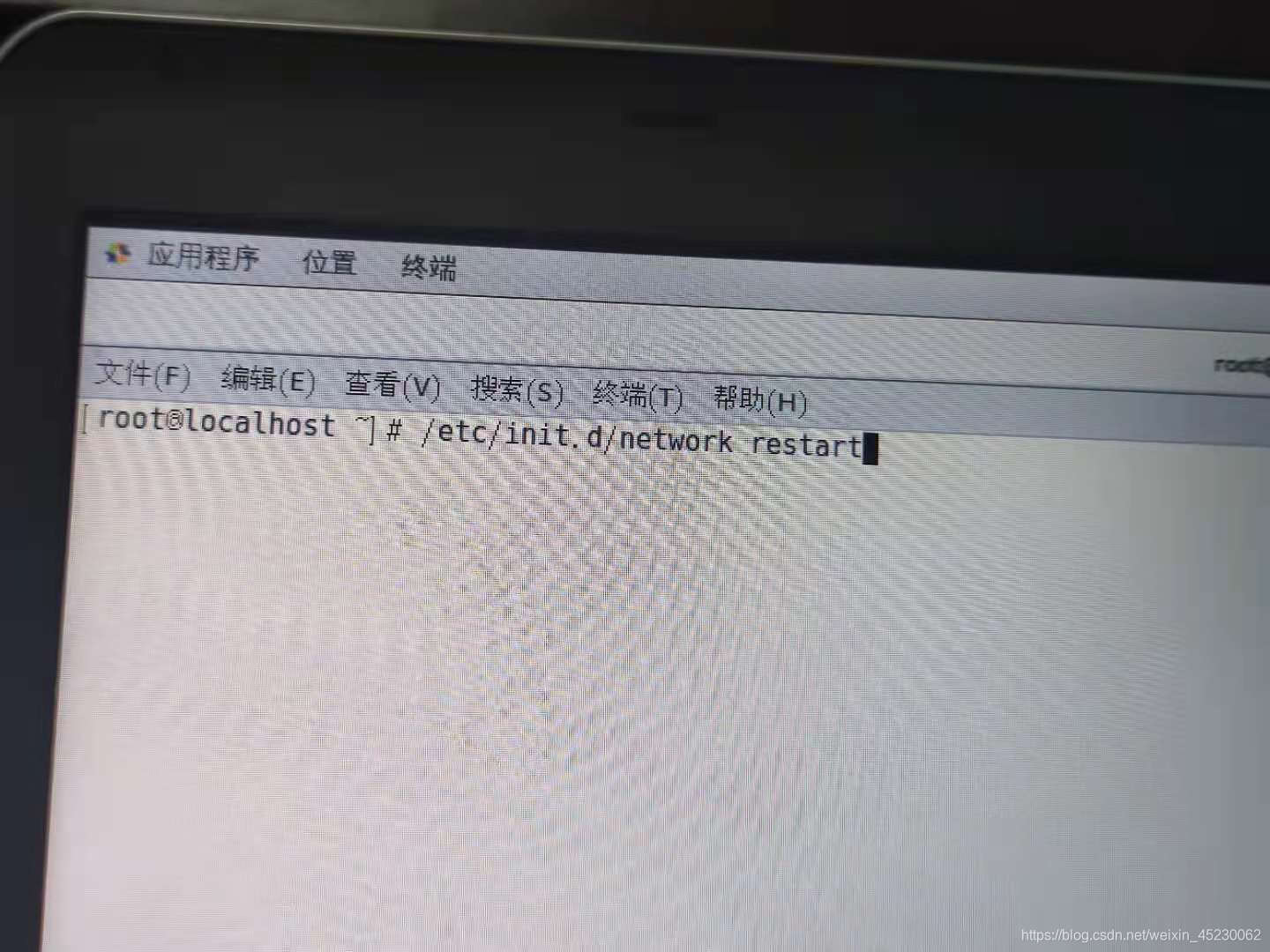
<p>随着互联网技术的广泛应用和远程工作模式的需求不断攀升,VPN(虚拟专用网络)已成为确保网络安全及实现远程访问的关键技术手段,本文将详尽介绍如何在CentOS 7操作系统中配置VPN客户端,助您轻松实现远程访问与安全的网络连接。
VPN概述
VPN,全称虚拟私人网络,它通过公共网络(例如互联网)构建一个临时的、加密的连接,使得用户即便身处异地也能安全地访问企业内部网络资源,使用VPN技术,用户能够保障数据传输的安全性和个人隐私不被泄露。
在CentOS 7系统中配置VPN客户端
1. 选择VPN协议
市场上常见的VPN协议包括PPTP、L2TP/IPsec和OpenVPN等,根据您的具体需求选择合适的协议,以下内容以OpenVPN协议为例进行详细配置。
2. 安装OpenVPN客户端
在CentOS 7系统上,您可以通过终端安装OpenVPN客户端,执行以下命令:
sudo yum install openvpn
3. 下载VPN配置文件
从VPN服务提供商那里获取VPN配置文件,这些文件通常以.ovpn为扩展名,将配置文件下载到您的本地计算机上。
4. 配置OpenVPN客户端
将下载的配置文件复制到OpenVPN的配置目录下,例如/etc/openvpn,在终端中执行以下命令:
sudo cp /path/to/your/vpn_config.ovpn /etc/openvpn/
5. 修改客户端配置文件
编辑配置文件,修改以下参数:
ca:客户端证书的CA证书路径
cert:客户端证书路径
key:客户端私钥路径
remote:VPN服务器的IP地址和端口号
6. 启动OpenVPN客户端
在终端中,执行以下命令启动OpenVPN客户端:
sudo openvpn /etc/openvpn/your_vpn_config.ovpn
7. 连接VPN
启动OpenVPN客户端后,系统将提示您输入客户端证书的密码,输入密码后,VPN客户端将尝试连接到VPN服务器。
8. 验证连接
连接成功后,您可以在终端中查看连接状态:
sudo openvpn --status /var/log/openvpn.log --log-append /var/log/openvpn.log
如果终端显示“Connected to”等信息,则表示连接成功。
通过以上步骤,您就可以在CentOS 7系统下配置VPN客户端,实现远程访问与安全连接,在使用VPN过程中,请注意以下几点:
1、定期更新客户端配置文件,以保持连接的安全性。
2、设置强密码,并妥善保管客户端证书和私钥。
3、关闭不必要的网络端口,降低潜在的安全风险。
希望本文能帮助您在CentOS 7系统上成功配置VPN客户端,祝您使用体验愉快!
标签: #centos7 vpn 客户端



评论列表